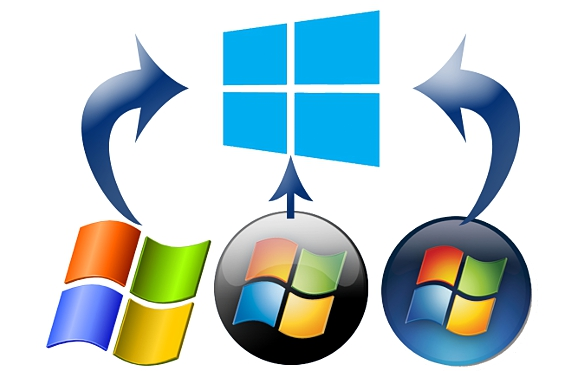
كنا قد اقترحنا في السابق استخدام أداة لها اسم WinSetupFromUSB، والتي نتعامل معها بطريقة خفيفة للغاية ومع ذلك ، فمن الجدير شرح ذلك يتجاوز استخدامه ما يمكن أن نتخيله. سنحاول في هذه المقالة جعل جميع ملفات التثبيت الخاصة بأنظمة Windows XP و Windows 7 و Windows 8 موجودة على محرك أقراص USB ، على الرغم من أنه إذا رغب المستخدم في ذلك ، يمكن استبدال الأخير بـ آخر تحديث تقدمه Microsoft نظرًا لفوائدها على المستخدم.
بالاعتماد على WinSetupFromUSB ، ما سنحصل عليه هو ملف محرك أقراص فلاش USB مع ميزات قابلة للتمهيد يمكننا إدخالها في المنفذ المعني لبدء تشغيل أجهزتنا بالجهاز. في ظل بيئة العمل هذه ، سيكون لدى المستخدم إمكانية اختيار نظام التشغيل الذي يرغب في تثبيته على الكمبيوتر فيما يتعلق بنظام Windows.
اعتبارات أساسية للعمل مع WinSetupFromUSB
بالطبع ، إذا أراد المستخدم استخدام pendrive مع نظام تشغيل مختلف ، فيمكنه استبدال أي من الأنظمة المقترحة سابقًا. لبعض إصدارات Linux؛ لقد أردنا استخدام أنظمة التشغيل الثلاثة التي ذكرناها أعلاه نظرًا للصعوبة التي قد يسببها ذلك للمستخدم عندما يريد تنفيذ هذه المهمة ؛ المتطلبات الأساسية التي ستكون مطلوبة قبل بدء العمل مع WinSetupFromUSB هي كما يلي:
- بندريف من 8 جيجا بايت فصاعدًا ، يوصى بواحد من 16 أو 32 جيجا بايت.
- صورة Windows XP ISO.
- صورة Windows 7 ISO.
- صورة Windows 8 أو Windows 8.1 ISO.
- تطبيق يساعدنا تحميل صور ISO.
دون شك ، سنكون قد حللنا بالفعل كل من هذه المتطلبات من أجل الحصول عليها ؛ عند الحديث عن صورة ISO لأنظمة التشغيل المختلفة ، فإننا نشير إلى أقراص التثبيت المضغوطة أو أقراص DVD تحويلها إلى ISO. الآن يبقى عليك فقط تشغيل الأداة والبدء في التعرف على كل عنصر من عناصرها للعمل.
خطوات إنشاء بندريف USB متعدد الأنظمة مع WinSetupFromUSB
لجعل كل شيء أكثر مرحًا ، سنذكر أدناه تطوير الخطوات التي سيتعين علينا اتباعها ولكن بالتسلسل ولقطات شاشة مختلفة.
- نقوم بإدخال USB pendrive الخاص بنا في المنفذ الخاص بالكمبيوتر.
- نقوم بتركيب صورة ISO لنظام التشغيل Windows XP.
- نقوم بتشغيل WinSetupFromUSB.
- نقوم بتنشيط المربع الأول الذي يشير إلى Windows 2000 ... ونحدد محرك الأقراص حيث تم تثبيت صورة Windows XP (في مثالنا "K:")
سنقوم بإيقاف قصير في هذه المرحلة لشرح ما قمنا به ؛ سيجمع المربع الأول الذي قمنا بتنشيطه أهم ملفات التمهيد وجميع الملفات المطلوبة لتثبيت Windows XP ، وهو أمر سيساعد USB pendrive على التعرف عليه كجهاز تمهيد من لحظة تشغيل الكمبيوتر.
لا تنس تفعيل المربعات كما هو موضح في الصورة ، ويجب أن تضع في اعتبارك أيضًا أن محرك أقراص USB المحمول الخاص بك سيتم تنسيقه ومعه ستفقد جميع معلوماتك بمجرد بدء العملية.
- نقوم بتنشيط المربع الثاني ونبحث عن المكان الذي توجد فيه صورة قرص Windows 2 ISO.
- نقوم بتفعيل الصندوق «خيارات متقدمة»يقع في أسفل النافذة.
- نقوم بتفعيل الصندوق الذي يمكنك الإعجاب به في الصورة التالية.
- نضغط GO ثم YES.
- سيطلب منا البرنامج اسم التمهيد الخاص بجهاز USB pendrive ، حيث يتعين علينا وضع ما نريد.
بعد تنفيذ الخطوات المذكورة أعلاه ، سيبدأ WinSetupFromUSB العملية ، والتي ستستغرق بعض الوقت لأننا في الوقت الحالي ، معالجة أنظمة التشغيل بحيث يتم تجميعها على قرص USB واحد.
ما قلناه في هذا الوقت أمر مهم للغاية يجب أخذه في الاعتبار ، لأنه بمجرد الانتهاء من كل هذا العمل ، سيكون لدينا كل من Windows XP و Windows 7 في USB pendrive ، فقدنا ما وعدنا به في البداية ، أي Windows 8 (أو ويندوز 8.1 نظرا لفوائده الهائلة).
عند انتهاء العملية ستظهر نافذة صغيرة بها رسالة «أيوب دونهـ »(العمل المنجز). نضغط على موافق ولكننا لا نغلق تطبيق WinSetupFromUSB لأننا ما زلنا بحاجة إلى دمج أحدث نظام تشغيل ذكرناه أعلاه.
النافذة التي وضعناها سابقًا هي ما يجب أن نفعله كآخر جزء من العملية ؛ هذا يعني ذاك سنحتاج فقط إلى تنشيط المربع الثاني (الذي تم ذكر Windows 8 فيه) ، يتعين عليك البحث لاحقًا عن المكان الذي توجد فيه صورة قرص ISO المعنية.
مرة أخرى علينا أن نفعل انقر فوق الزر "GO" لمتابعة العملية بهذه الخطوة الأخيرة ، نفس الشيء الذي عند الانتهاء سيُظهر نافذة صغيرة مع رسالة "تم المهمة" ، والتي من خلالها سيحتوي USB pendrive على أنظمة التشغيل الثلاثة في بيئته أو بالأحرى مُثبِّتوهم.
عندما تقوم بإدخال USB pendrive في المنفذ الخاص بالكمبيوتر وتشغيله في نفس الوقت ، سيتم التعرف على الجهاز كملحق تمهيد من خلال قائمة أنظمة التشغيل التي قمنا بدمجها فيه. ومن الجدير بالذكر أنه يجب على المستخدم تكوين BIOS للكمبيوتر لعمل الشيء نفسه ، تعرف على USB pendrive باعتباره جهاز التمهيد الأول.
معلومات اكثر - قم ببناء عصا USB متعددة التمهيد باستخدام WinSetupFromUSB, قم بإحياء أجهزة الكمبيوتر القديمة عن طريق تثبيت Linux, ؛ Gburner Virtual Drive - إنشاء محركات أقراص افتراضية متعددة على جهاز الكمبيوتر الخاص بك, إنشاء صورة ISO من قرص فعلي, أفضل 10 ميزات ستقدرها في Windows 8.1, جوانب مثيرة للاهتمام يجب أن تعرفها عن Windows 8.1



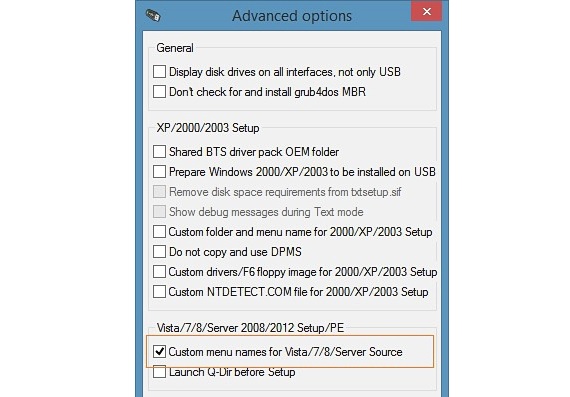
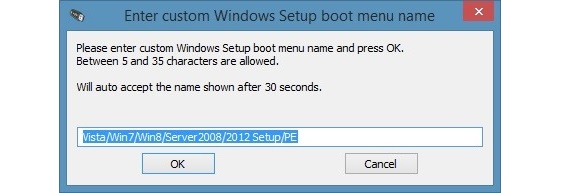
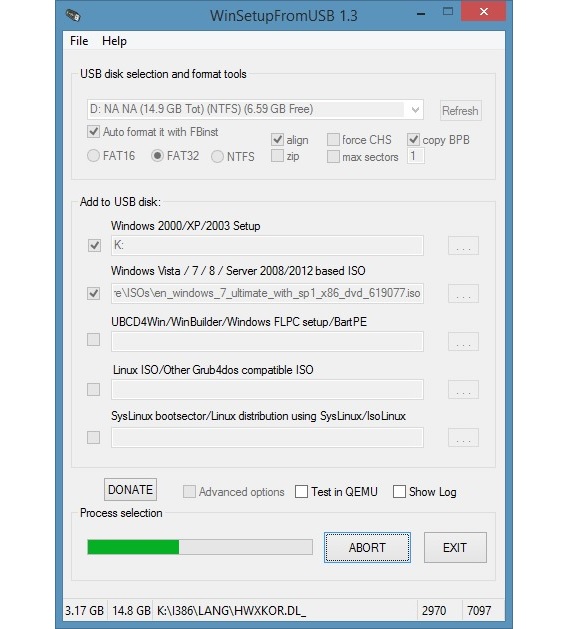
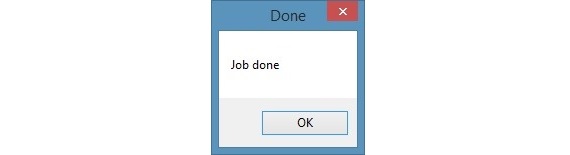
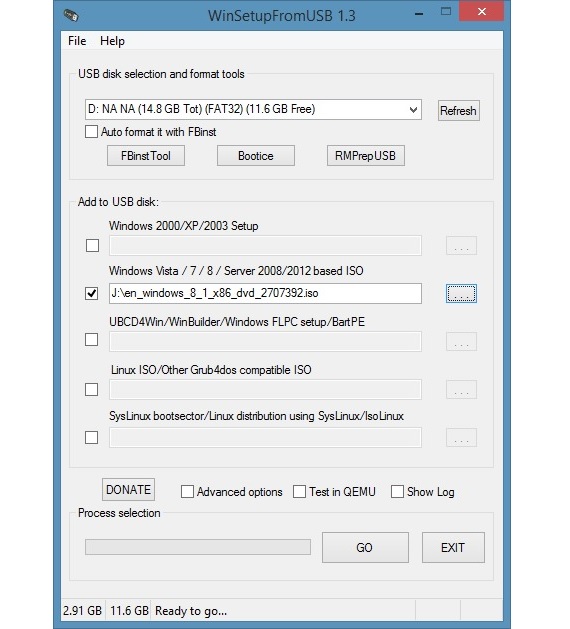
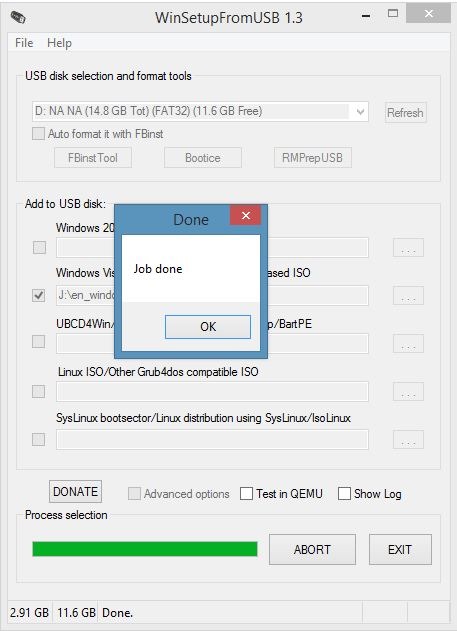
ممتاز ، دعنا نتابع العملية ، لأن هناك العديد من الفرق التي عملت مع XP وسيكون من الرائع أن تكون قادرًا على استخدامها مرة أخرى. شكرا
شكرا لتعليقك خوان. حسنًا ، نعم ، لا تزال هناك أجهزة كمبيوتر تعمل بنظام Win XP. حظا سعيدا وشكرا لزيارتك.